こんにちは、ゆんつです。
撮影した画像の明るさがやや暗かった場合、画像編集ソフトを使って明るさなどを調節したくなることがあります。
1枚や2枚ならなんてことはない作業でしょうが、撮影した画像の全てが全体的に暗い場合は数十枚、又は数百枚の画像を調節しなければならなくなります。
フリーの画像編集ソフトGIMPでは外部のプラグイン「David's Batch Processor」を導入することで、明るさなどの調整を一括して行うことができるようになります。
「David's Batch Processor」の詳しい導入方法については以下のリンク先に書いていますのでそちらをご覧ください。

今日は「David's Batch Processor」を使ったコントラストの一括調節について書きたいと思います。
各数値について
David's Batch ProcessorではBright、Contrast、Saturationが調節できます。
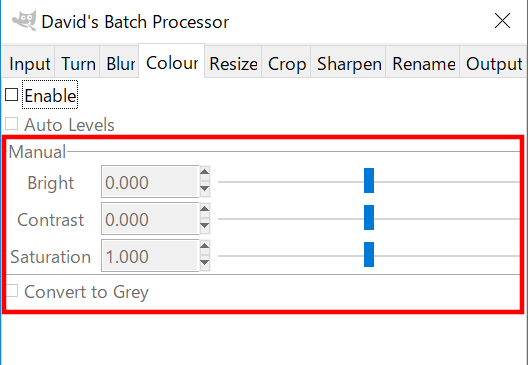
また画像を白黒にする「Convert to Gray」という機能もあります。
Bright
Brightは画像の明るさです。
元画像

Brightを0.200に調節

Bright 0.400

この数値を上げると画像の明るさがあがりますが、あまりやりすぎると全体が白っぽい画像になります。
Contrast
Contrastの数値を上げると明るい部分はより明るく、暗い部分がより暗く強調されメリハリがつきます。
元画像

Contrast 0.200

Contrast 0.400

0.400を見てもらうと解ると思いますが、暗い部分が真っ暗になりすぎて良く分かりません。
このように、数値を上げすぎると逆に見づらくなるので程々に。
Saturation
Saturationは彩度です。
この数値を上げると、色がくっきりします。
実際に肉眼でみるともっと鮮やかな色なのに、カメラで撮影すると色がボヤっと見えるという時などにここを調整すると良いと思います。
元画像

Saturation 1.500

Saturation 2.000

空の色や木の色に注目してみてください。
Saturationの数値が増えるに従い、発色が良くなっているのが分かります。
Convert to Gray
画像を白黒にします。
元画像

Convert to Gray適用後

以上のような調整を1枚ずつではなくて、複数枚一括で行うのがDavid's Batch Processorです。
ちなみに自分で何も設定しなくても自動で調節してくれるAuto Levelsという機能もありますが、正直あまり元画像と変わらない気がするので、自分好みの数値を見つけて自分で数値を設定した方が良いと思います。
元画像

Auto Level適用後

一括調整の手順
1. David's Batch Processorを起動する
メニューバーから「Filters」→「Batch Process」をクリックして、David's Batch Processorを起動します。
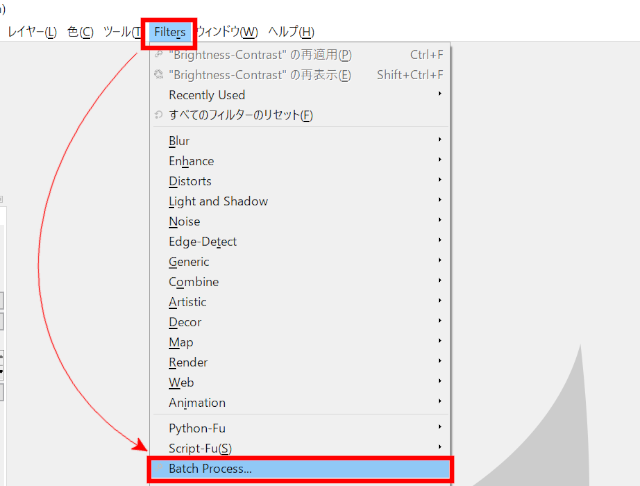
2. 対象となるファイルを選択
「input」タブを選択し「Add Files」をクリック。
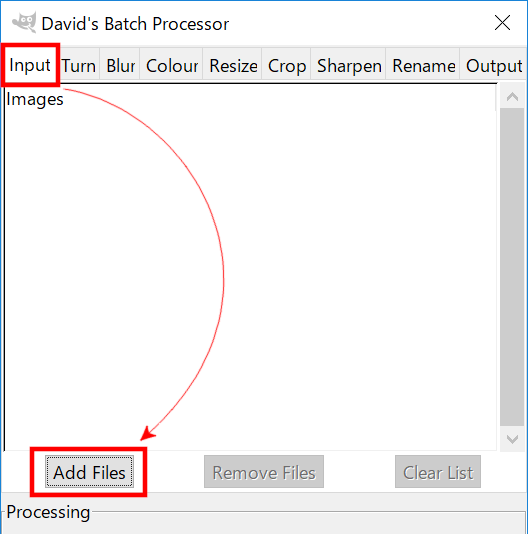
ファイルを選択する画面が開きますので調整するファイルを選択してAddをクリックした後、closeで選択画面を閉じます。
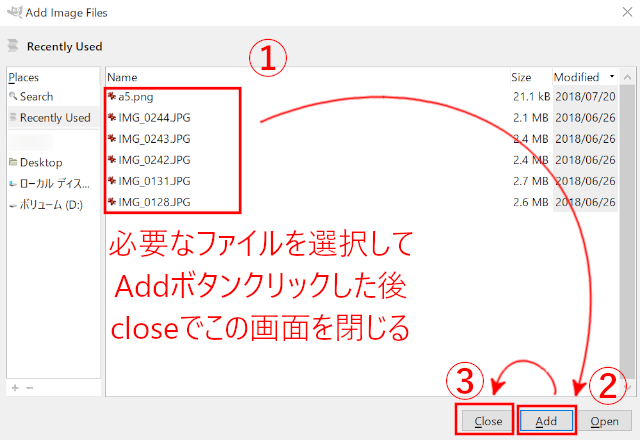
これによりinputタブに選択したファイルが加わり、一括処理の対象になります。
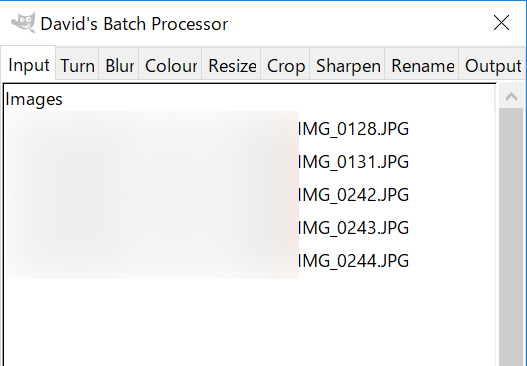
2. renameタブを選択し保存先やファイル名を決める
David's Batch Processorはデフォルトの状態では元ファイルと同じ場所に処理後のファイルが保存されます。
つまり処理前と処理後のファイル形式が同じ場合、renameタブで保存先やファイル名を変えておかないと元ファイルは処理後のファイルで上書きされてしまいます。
ですので、元ファイルを残したい場合は必ず保存先を変更するか、Add_Prefix又はAdd_Postfixに何か文字を入れて処理後の名前を元ファイルと違うようにするか、もしくは作業前に画像のバックアップを取っておいてください。
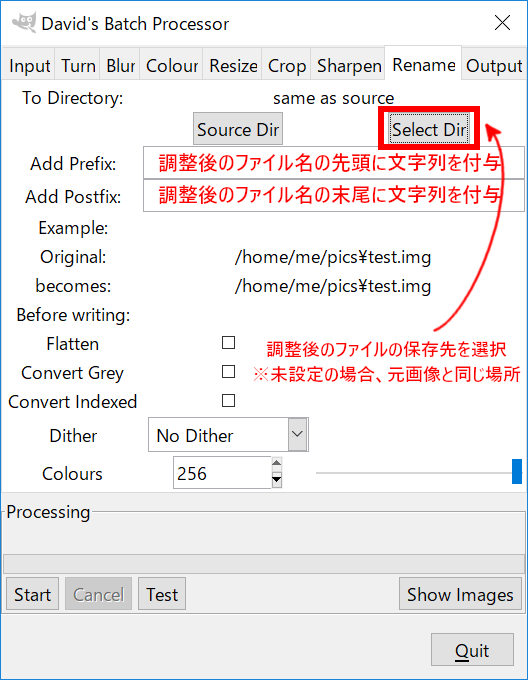
3. ファイルの保存形式を選択
BMPやJPGなど処理後の画像ファイルの保存形式を選択しておきます。
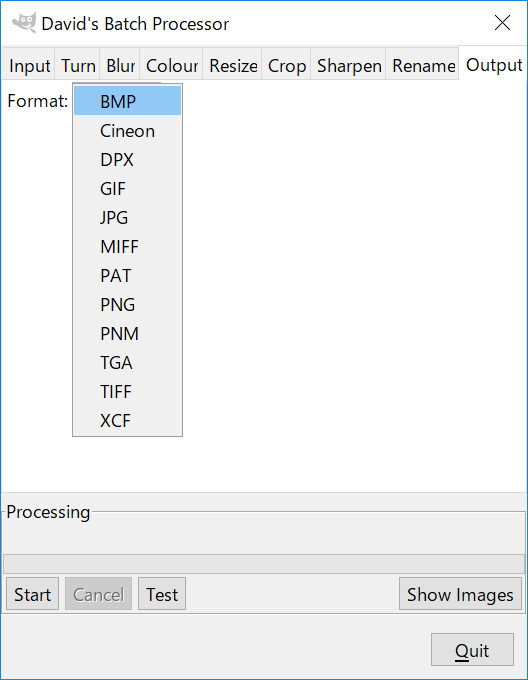
4. Colorタブを選択し数値を設定し処理を開始する
いよいよ、明るさなどの調整です。
「Color」タブを選択し、「Enable」にチェックを入れると各種設定が出来るようになるので、数値を入力したり、白黒にしたい場合は「Convert to Gray」にチェックをいれたりします。
コツとしては一気に特定の項目の数値を増加させるよりも、全体的に0.1ずつ増やすようなやり方のほうが仕上がりが自然になります。
明るさや色合いは好みもあるので、何度かテストして自分に最適の設定を見つけてみてください。
全ての設定が終わったらStartボタンを押して処理を開始します。
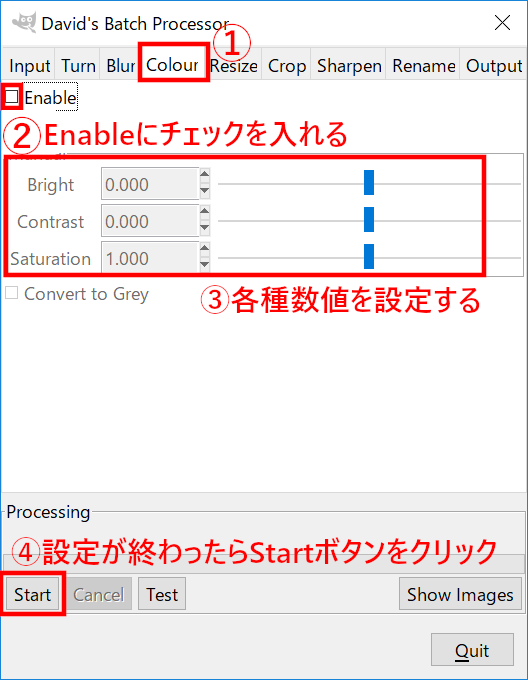
5. 終了
画面下のステータスバーが末尾まで伸びて「done」と表示されたら処理完了です。
今回4枚の画像をBrightを0.200、Contrastを0.100、Saturationを1.500に一括して調節してみました。
元画像と比較してみましょう
1枚目
元画像

処理後

2枚目
元画像

処理後

3枚目
元画像

処理後

4枚目
元画像

処理後

いかがでしょうか?
どの画像も暗かった部分がやや明るくなって、色もくっきりして調整前より見やすくなった気がします。
このような感じでDavid's Batch Processorを使えば画像の明るさ、コントラスト、彩度を一括して変更することが出来ます。
自分好みの設定を見つけたら、あとはDavid's Batch Processorで一括変換すれば画像ファイルが何枚あっても自動で明るさ、コントラスト、彩度を調節してくれます。
しかも明るさなどの調整と同時に一括して画像の大きさやを変えたり

画像を回転させることもできます。

面倒なことはDavid's Batch Processorに任せて作業の手間を省きましょう。
それでは、またですー。



コメント